win10如何隐藏本地磁盘
1、win+r打开运行
输入regedit
回车打开注册表编辑器
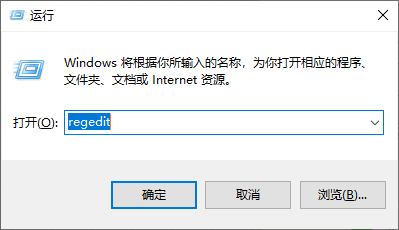
2、在地址栏复制粘贴:
计算机\HKEY_LOCAL_MACHINE\SOFTWARE\Microsoft\Windows\CurrentVersion\Policies\Explorer
回车

3、右击右侧区域
新建个DWORD(32位)值
命名为NoDrives
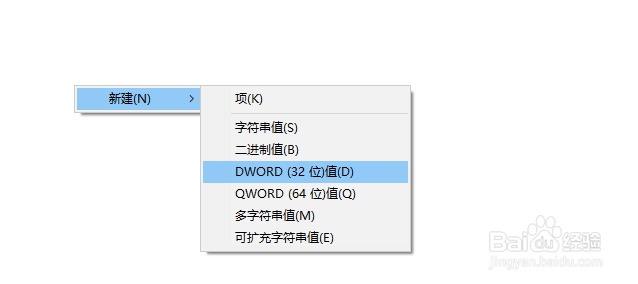
4、双击新建的值打开编辑
在基数中勾选十进制

5、此项的值的计算方法为2的n次方,A对于n的值为0,B为1,依次类推,下面给出值:
A:1
B:2
C:4
D:8
E:16
F:32
G:64
H:128
I:256
J:512
K:1024
L:2048
M:4096
N:8192
O:16384
P:32768
Q:65536
R:131072
S:262144
T:524288
U:1048576
V:2097152
W:4194304
X:8388608
Y:16777216
Z:33554432
所有:67108863
;
例如笔者隐藏E盘,输入值为64
确定
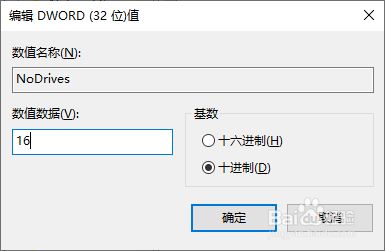
6、重启或注销再开启电脑
PS:也可以重启windows资源管理器(任务管理器中重启)
笔者有三个分区,结果E盘没有了,别急,我们在地址栏输入E:
注意:冒号为英文半角输入
成功打开

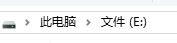
声明:本网站引用、摘录或转载内容仅供网站访问者交流或参考,不代表本站立场,如存在版权或非法内容,请联系站长删除,联系邮箱:site.kefu@qq.com。
阅读量:117
阅读量:124
阅读量:192
阅读量:29
阅读量:119